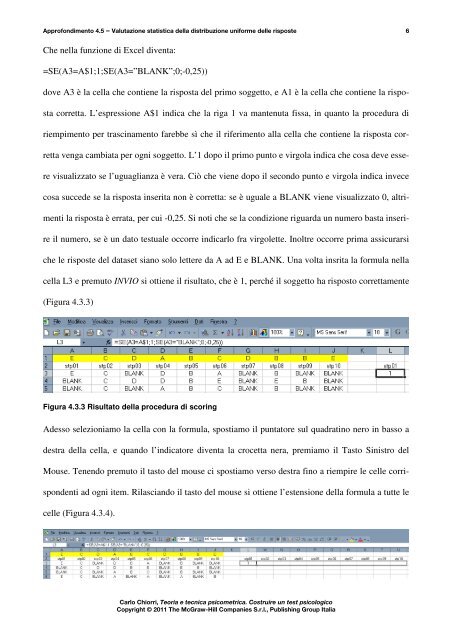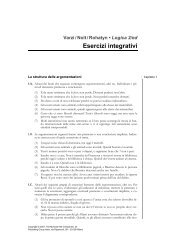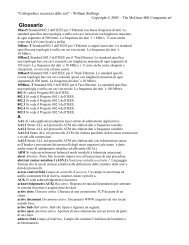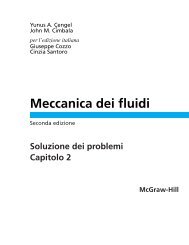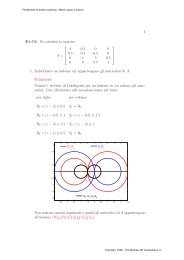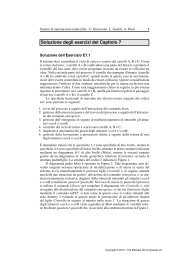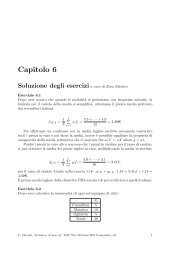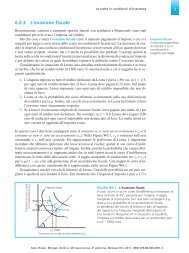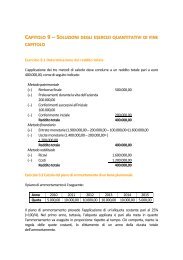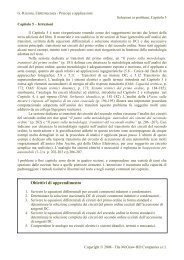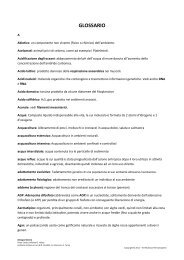Approfondimento 4.5 Valutazione statistica della ... - Ateneonline
Approfondimento 4.5 Valutazione statistica della ... - Ateneonline
Approfondimento 4.5 Valutazione statistica della ... - Ateneonline
You also want an ePaper? Increase the reach of your titles
YUMPU automatically turns print PDFs into web optimized ePapers that Google loves.
<strong>Approfondimento</strong> <strong>4.5</strong> – <strong>Valutazione</strong> <strong>statistica</strong> <strong>della</strong> distribuzione uniforme delle risposte 6<br />
Che nella funzione di Excel diventa:<br />
=SE(A3=A$1;1;SE(A3=”BLANK”;0;-0,25))<br />
dove A3 è la cella che contiene la risposta del primo soggetto, e A1 è la cella che contiene la rispo-<br />
sta corretta. L’espressione A$1 indica che la riga 1 va mantenuta fissa, in quanto la procedura di<br />
riempimento per trascinamento farebbe sì che il riferimento alla cella che contiene la risposta cor-<br />
retta venga cambiata per ogni soggetto. L’1 dopo il primo punto e virgola indica che cosa deve esse-<br />
re visualizzato se l’uguaglianza è vera. Ciò che viene dopo il secondo punto e virgola indica invece<br />
cosa succede se la risposta inserita non è corretta: se è uguale a BLANK viene visualizzato 0, altri-<br />
menti la risposta è errata, per cui -0,25. Si noti che se la condizione riguarda un numero basta inseri-<br />
re il numero, se è un dato testuale occorre indicarlo fra virgolette. Inoltre occorre prima assicurarsi<br />
che le risposte del dataset siano solo lettere da A ad E e BLANK. Una volta insrita la formula nella<br />
cella L3 e premuto INVIO si ottiene il risultato, che è 1, perché il soggetto ha risposto correttamente<br />
(Figura 4.3.3)<br />
Figura 4.3.3 Risultato <strong>della</strong> procedura di scoring<br />
Adesso selezioniamo la cella con la formula, spostiamo il puntatore sul quadratino nero in basso a<br />
destra <strong>della</strong> cella, e quando l’indicatore diventa la crocetta nera, premiamo il Tasto Sinistro del<br />
Mouse. Tenendo premuto il tasto del mouse ci spostiamo verso destra fino a riempire le celle corri-<br />
spondenti ad ogni item. Rilasciando il tasto del mouse si ottiene l’estensione <strong>della</strong> formula a tutte le<br />
celle (Figura 4.3.4).<br />
Carlo Chiorri, Teoria e tecnica psicometrica. Costruire un test psicologico<br />
Copyright © 2011 The McGraw-Hill Companies S.r.l., Publishing Group Italia